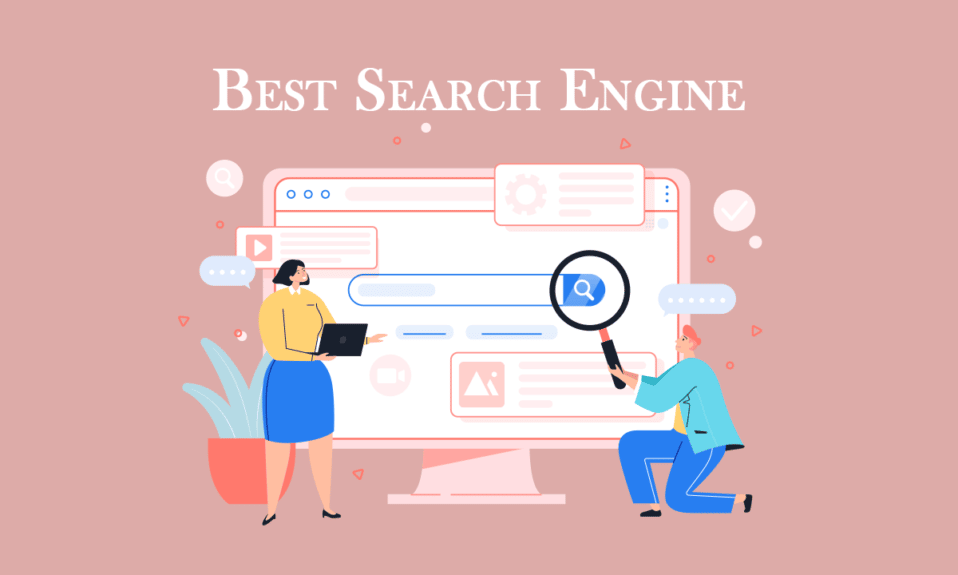
tìm kiếm hệ thống Windows nó chỉ hữu ích cho các tác vụ cơ bản nhất. Mặc dù có một số mẹo và thủ thuật tìm kiếm hệ thống hữu ích Windows, nó vẫn cạnh tranh với tốc độ của Mac hoặc Linux. Nếu bạn thường xuyên tìm kiếm một hệ thống Windowsthay vào đó bạn nên sử dụng công cụ tìm kiếm máy tính để bàn tốt nhất cho hệ thống của mình Windows 10. Có thể tốt hơn nếu bạn sử dụng một trong những công cụ tìm kiếm hệ thống miễn phí này để thay thế Windows các công ty khác. Nếu bạn đang tìm kiếm máy tính để bàn tốt nhất cho hệ thống của mình Windows 10, bạn đang ở đúng nơi. Bài viết này sẽ cho bạn biết các công cụ tìm kiếm máy tính để bàn tốt nhất cho hệ thống của bạn là gì Windows.
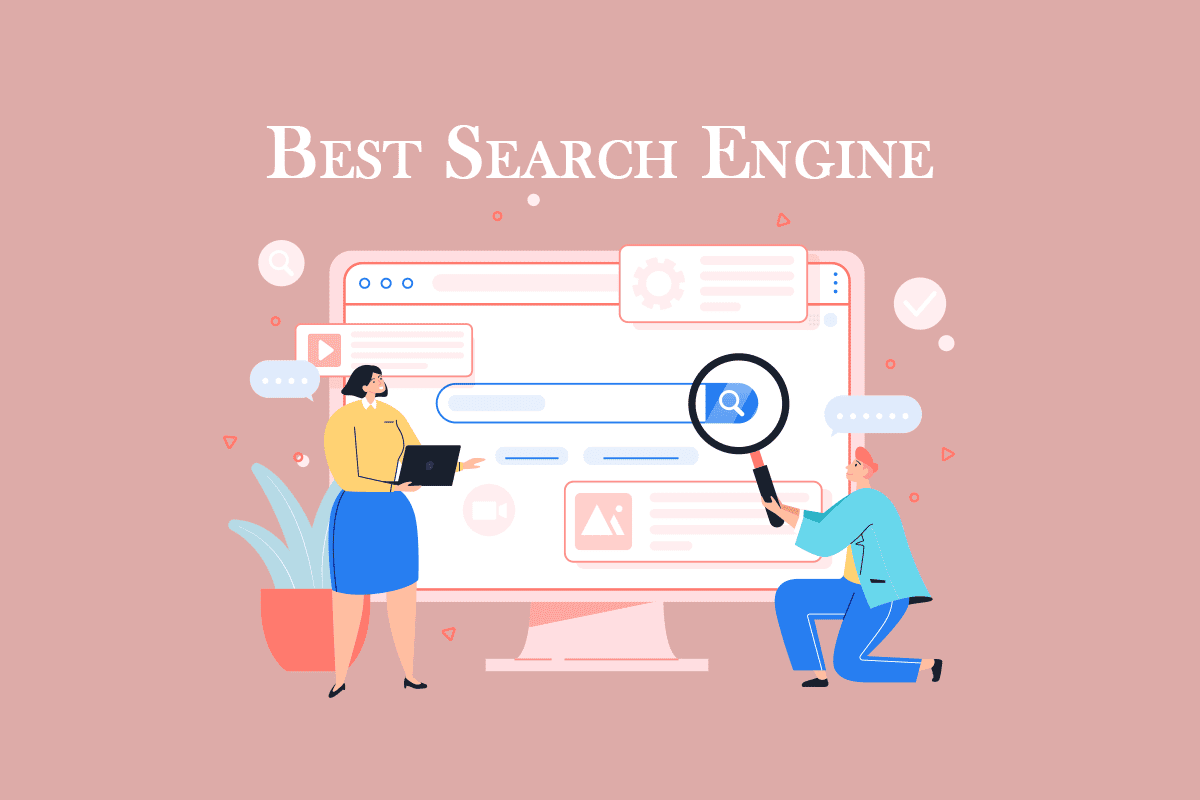
Các công cụ tìm kiếm máy tính để bàn tốt nhất cho hệ thống Windows 10
Dưới đây là danh sách các công cụ tìm kiếm máy tính để bàn tốt nhất cho hệ thống của bạn Windows.
1. Mọi điều
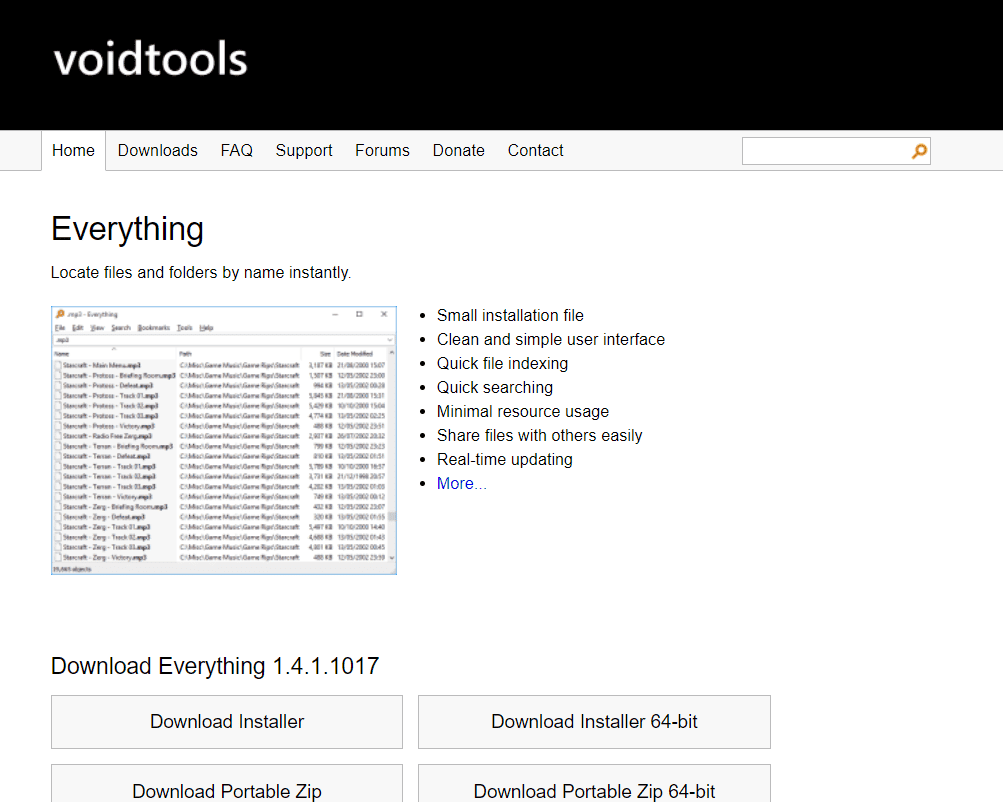
Tất cả là một ứng dụng tìm kiếm tệp miễn phí khác cho hệ thống của bạn Windows với giao diện người dùng gọn gàng và vô số tính năng hữu ích.
- Tiện ích này cho phép bạn xem các tập tin của các máy tính khác trong mạng.
- Bạn có thể tìm kiếm các tệp bên ngoài và bên trong trên một số ổ đĩa NTFS (Hệ thống tệp công nghệ mới).
- Bạn có thể lọc các tập tin và thư mục ẩn để tìm kiếm dễ dàng và nhanh hơn.
- Công cụ này sẽ tự động lập chỉ mục lại cơ sở dữ liệu khi các tệp được thêm hoặc thay đổi trong thời gian thực, quá trình này sẽ diễn ra trong vòng một giây.
- Công cụ này hoàn toàn miễn phí cho gia đình và doanh nghiệp.
- Bạn cũng có thể lưu các tìm kiếm của mình để lần sau tìm kiếm dễ dàng hơn.
- Ngoài tất cả các tính năng trên, nó còn có tùy chọn tải xuống di động.
- Công cụ này sẽ liệt kê tất cả các gợi ý khi tìm kiếm để tìm kiếm dễ dàng hơn.
- Mọi thứ đều đi kèm với máy chủ HTTP và FTP.
2. Máy bay phản lực khôn ngoan
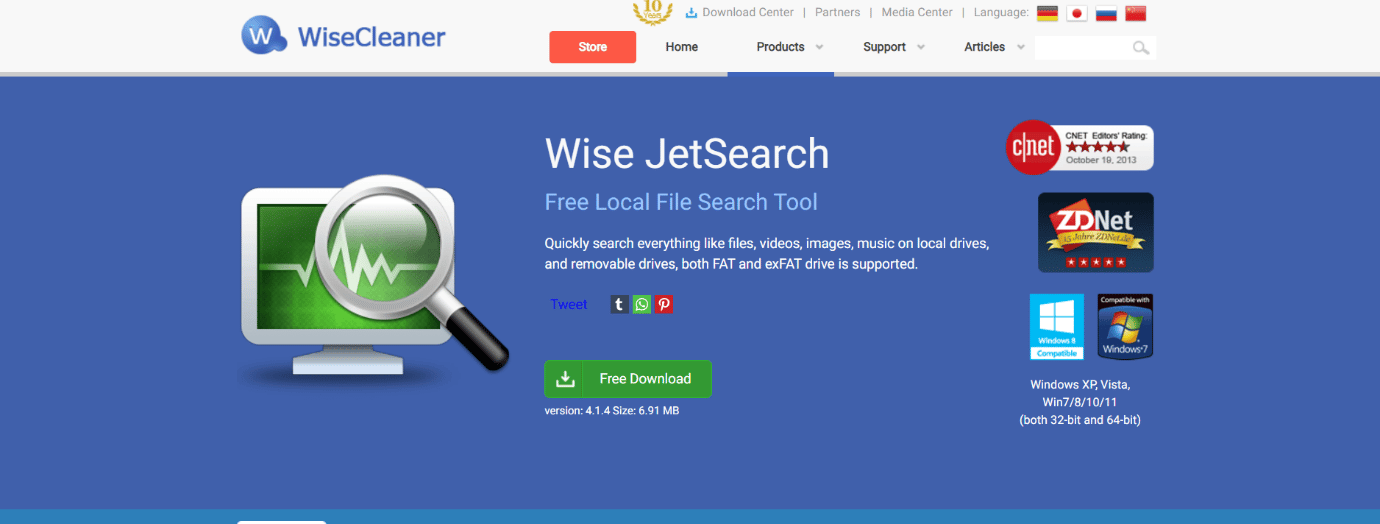
Wise JetSearch là một chương trình tìm kiếm tệp miễn phí cho hệ thống Windowscó thể tìm kiếm tệp trên bất kỳ thiết bị liên quan nào và đã chiếm vị trí trong danh sách các công cụ tìm kiếm tốt nhất cho hệ thống Windows 10 do các tính năng được liệt kê dưới đây:
- Công cụ này giúp tìm kiếm các ổ đĩa NTFS và FAT để tìm các tệp bên trong và bên ngoài dễ dàng và nhanh hơn.
- Giao diện đơn giản và thân thiện với người dùng.
- Kích thước của công cụ được ước tính vào khoảng 5 MB.
- Tiện ích bật lên và thanh tìm kiếm ở đầu màn hình rất hữu ích để truy cập nhanh hơn.
- Ngoài ra, bạn có thể tìm kiếm tệp trên tất cả các ổ đĩa được kết nối cùng một lúc.
3. Công cụ tìm tệp trùng lặp

Tiếp theo trong danh sách này là Trình tìm tệp trùng lặp từ Auslogics. Nó là một trong những thứ tốt nhất trong danh sách vì nó định vị các tệp trùng lặp với các đặc điểm quan trọng sau:
- Bạn có thể cá nhân hóa tìm kiếm của mình trên trang tiêu chí tìm kiếm sau khi chọn loại tệp.
- Bạn có thể dễ dàng sắp xếp hoặc định vị tệp theo các tiêu chí như tên, đường dẫn, kích thước và ngày cập nhật lần cuối.
- Công cụ này sẽ giúp bạn xác định vị trí và chọn một trong các tệp trùng lặp thuộc một loại nhất định để dễ dàng loại bỏ.
- Bạn cũng có thể tìm thấy các bản sao trùng lặp của hình ảnh, âm thanh, video, tệp lưu trữ và tệp ứng dụng.
- Ngoài ra, bạn cũng có thể định vị và xóa các tệp hoặc thư mục ẩn trùng lặp.
- Phần mềm này có Trung tâm cứu hộ tích hợp, tương tự như Thùng rác, để khôi phục các tệp bị xóa nhầm.
- Bạn có thể dễ dàng loại bỏ các bản sao để giải phóng dung lượng trên ổ đĩa cục bộ hoặc ổ đĩa ngoài.
4. Tìm kiếm nhanh
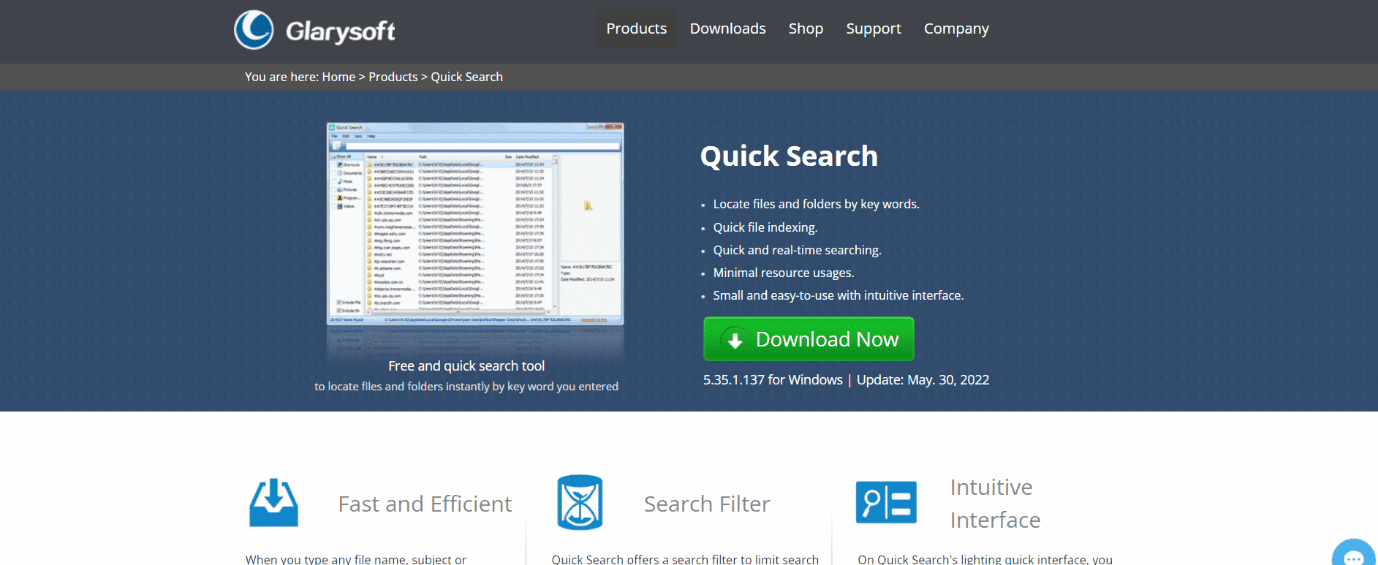
Hãng phần mềm Glarysoft cung cấp ứng dụng tìm kiếm miễn phí có tên Quick Search với các tính năng đáng chú ý sau:
- Công cụ này nhanh chóng định vị và sắp xếp các tệp để hành động ngay lập tức.
- Tìm kiếm tất cả các ổ đĩa để tìm tệp hoặc thư mục cần thiết.
- Bạn cũng có thể thấy phần mềm đang chạy trong cửa sổ thu nhỏ ở cuối màn hình.
- Gợi ý hoặc kết quả tìm kiếm xuất hiện trong cửa sổ bật lên để truy cập dễ dàng hơn.
- Bạn có thể nhấn phím Ctrl để hiển thị hoặc ẩn thanh tìm kiếm. Bằng cách này, bạn có thể tránh thanh tìm kiếm can thiệp vào bất kỳ dữ liệu nào.
- Bạn cũng có thể sử dụng bộ lọc để chỉ sắp xếp các lối tắt, thư mục, tài liệu, ảnh, video hoặc nhạc.
5. Tìm kiếm tập tin của tôi
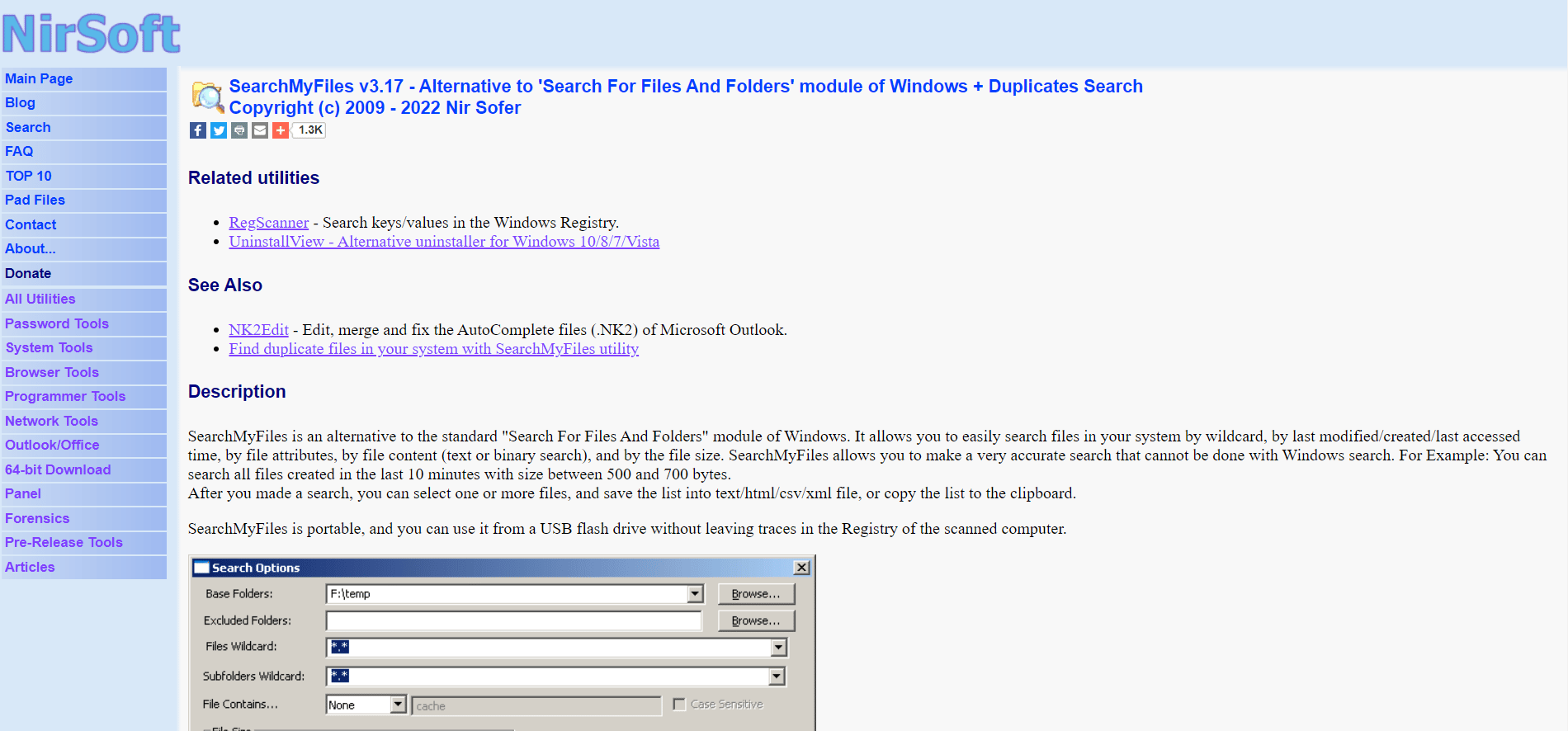
Mặc dù có kích thước tệp nhỏ 100 KB, SearchMyFiles là một chương trình tìm kiếm tệp di động với nhiều tính năng được liệt kê bên dưới:
- Đây là công cụ tìm máy tính để bàn tốt nhất cho hệ thống của bạn Windows 10 có cả tìm kiếm tiêu chuẩn và tìm tệp trùng lặp.
- Bạn cũng có thể lưu các tìm kiếm để sử dụng sau này.
- Kết quả tìm kiếm có thể được xuất sang HTML và được đặt trong menu ngữ cảnh Windows kích chuột phải.
- Có một số tùy chọn để lọc tìm kiếm tệp hoặc thư mục của bạn, chẳng hạn như kích thước, loại tệp, ẩn, nén, mã hóa, lưu trữ, cập nhật lần cuối, sửa đổi và ngày truy cập.
6. Tìm kiếm hồ sơ
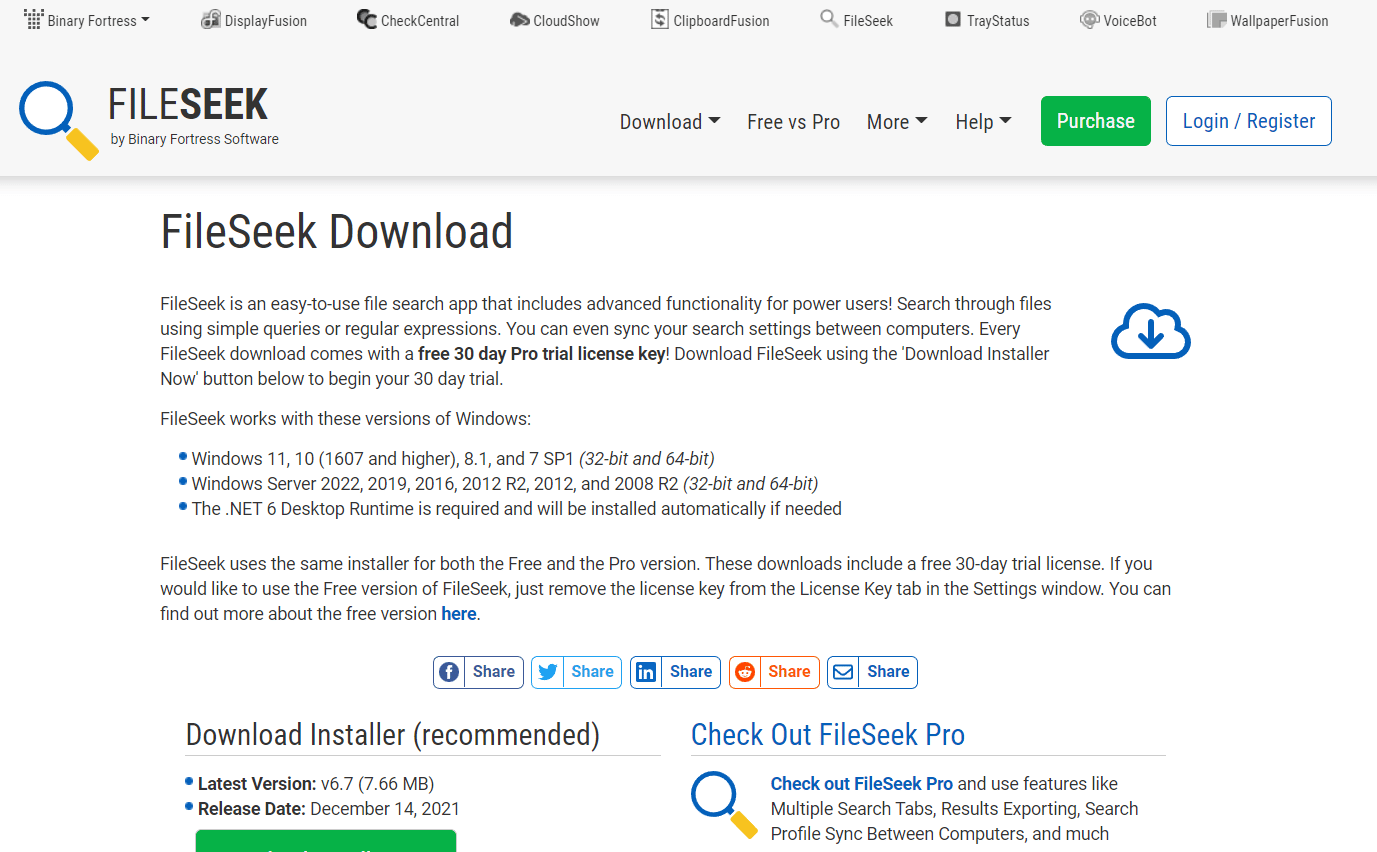
FileSeek được coi là một trong những ứng dụng tốt nhất trong danh sách do các tính năng thiết yếu của nó được liệt kê bên dưới:
- Bạn có thể bật phần Loại trừ Đường dẫn để thu hẹp phạm vi tìm kiếm của mình.
- Bạn cũng có thể thu hẹp bộ lọc bằng các tùy chọn khác nhau như ngày tháng và kích thước tệp.
- Trong trường tìm kiếm nâng cao, bạn có thể áp dụng các bộ lọc khác như phân biệt chữ hoa chữ thường và bật/tắt tìm kiếm trong các thư mục con.
- Công cụ này có thể được tải xuống dưới dạng phần mềm tiêu chuẩn hoặc di động tùy thuộc vào nhu cầu của bạn.
7. siêu tìm kiếm
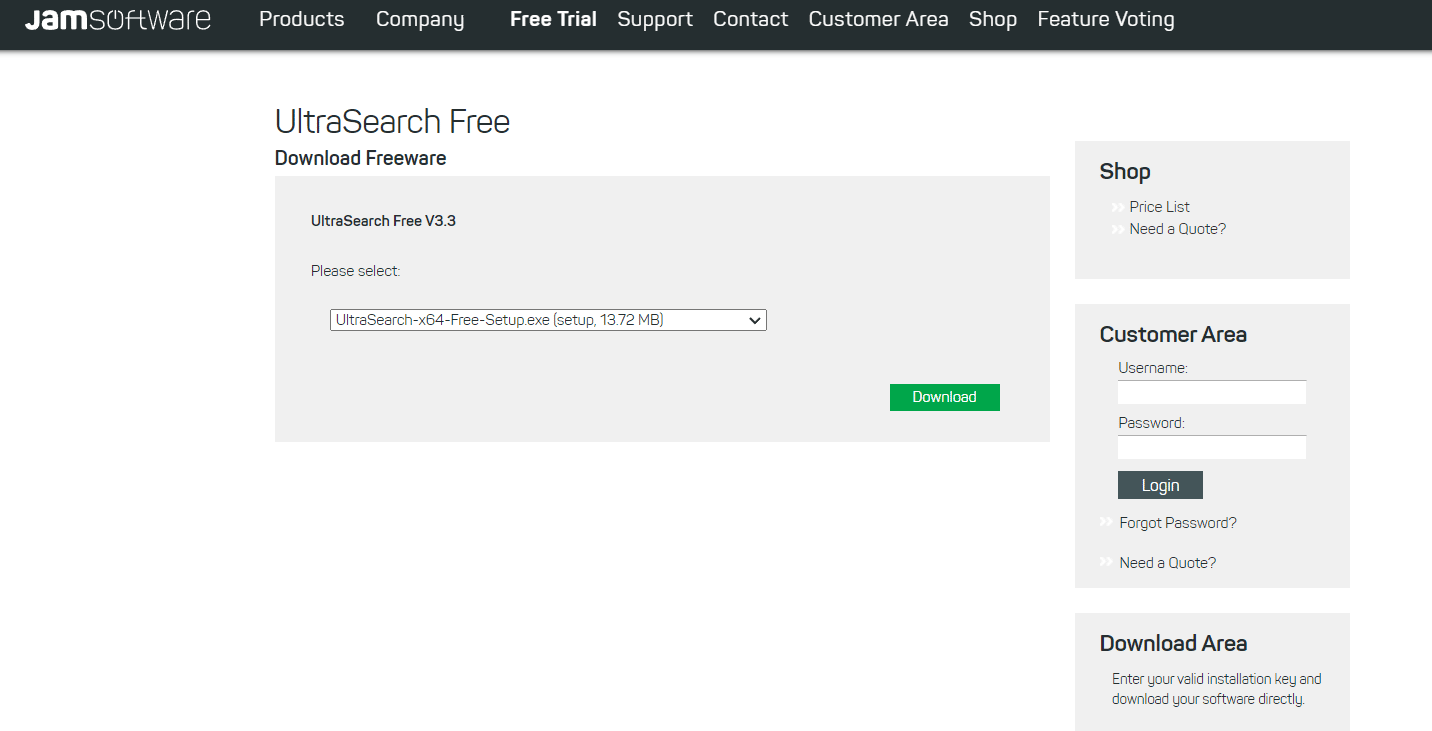
UltraSearch là một công cụ tìm kiếm tệp và thư mục miễn phí với các tính năng cần thiết sau:
- Nó cung cấp khả năng tìm kiếm nhanh, tích hợp menu ngữ cảnh và bộ lọc loại trừ.
- Công cụ này trông tương tự như File Explorer Windowsvà các biểu tượng tương tự như biểu tượng File Explorer Windows.
- Bạn có thể tinh chỉnh tìm kiếm của mình bằng bộ lọc loại trừ theo tên, vị trí, thư mục mẹ, ngày sửa đổi lần cuối và bất kỳ cụm từ/từ nào.
- Giúp dễ dàng tải xuống công cụ dưới dạng tệp ZIP di động hoặc bản cài đặt đầy đủ.
- Phần mềm này tương thích với Windows 10, 8 hoặc 7.
- Tốc độ phản hồi của công cụ này cực nhanh.
8. Tìm kiếm mạng LAN chuyên nghiệp
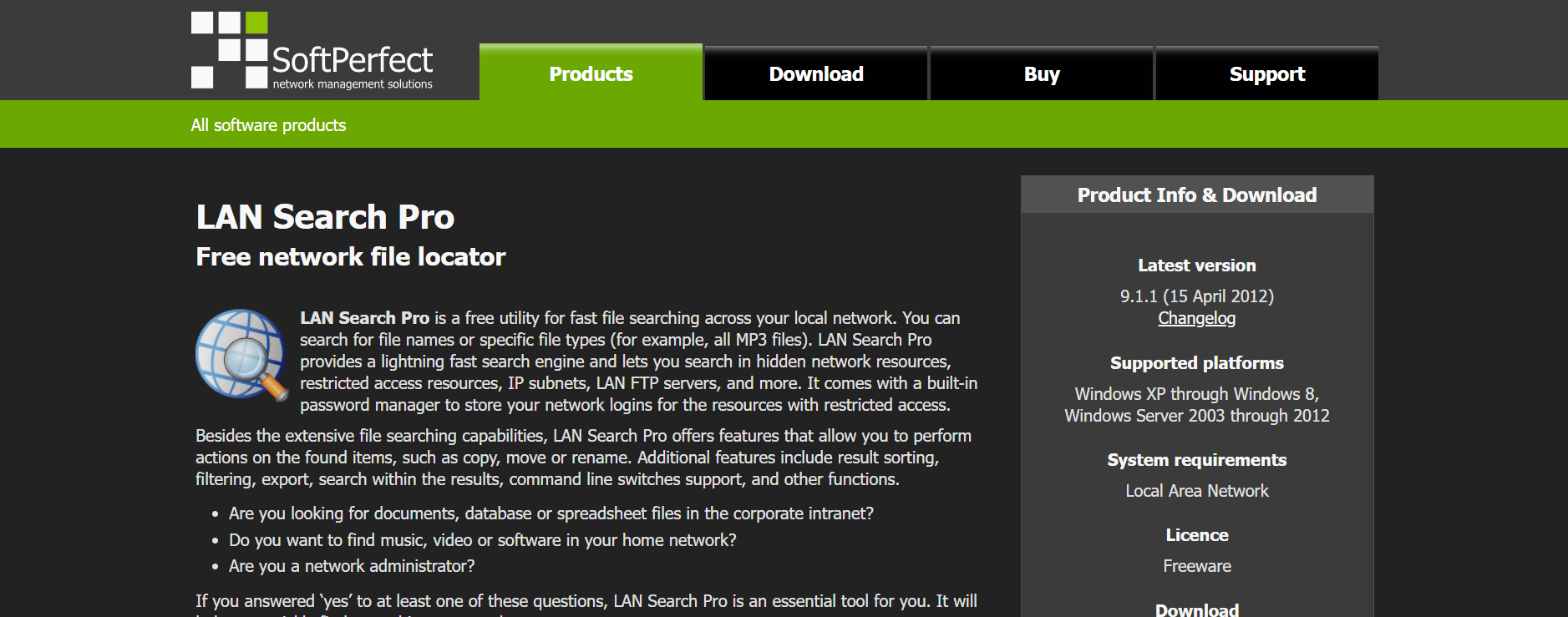
LAN Search Pro là một tiện ích tìm kiếm tệp giúp tìm kiếm các tệp trên mạng ngoài ổ cứng cục bộ. Nó là một trong những công cụ tìm kiếm máy tính để bàn tốt nhất cho hệ thống Windows với các tính năng sau:
- LAN Search Pro có thể tìm kiếm bất kỳ thiết bị được kết nối nào trên mạng của bạn mà bạn có thông tin đăng nhập.
- Bạn cũng có thể lưu chi tiết đăng nhập của mình ngay cả khi bạn không phải là quản trị viên.
- Phần mềm này có thể được tải xuống dưới dạng ứng dụng tiêu chuẩn hoặc phần mềm di động tùy thuộc vào URL tải xuống.
9. Tìm kiếm máy tính để bàn Copernic
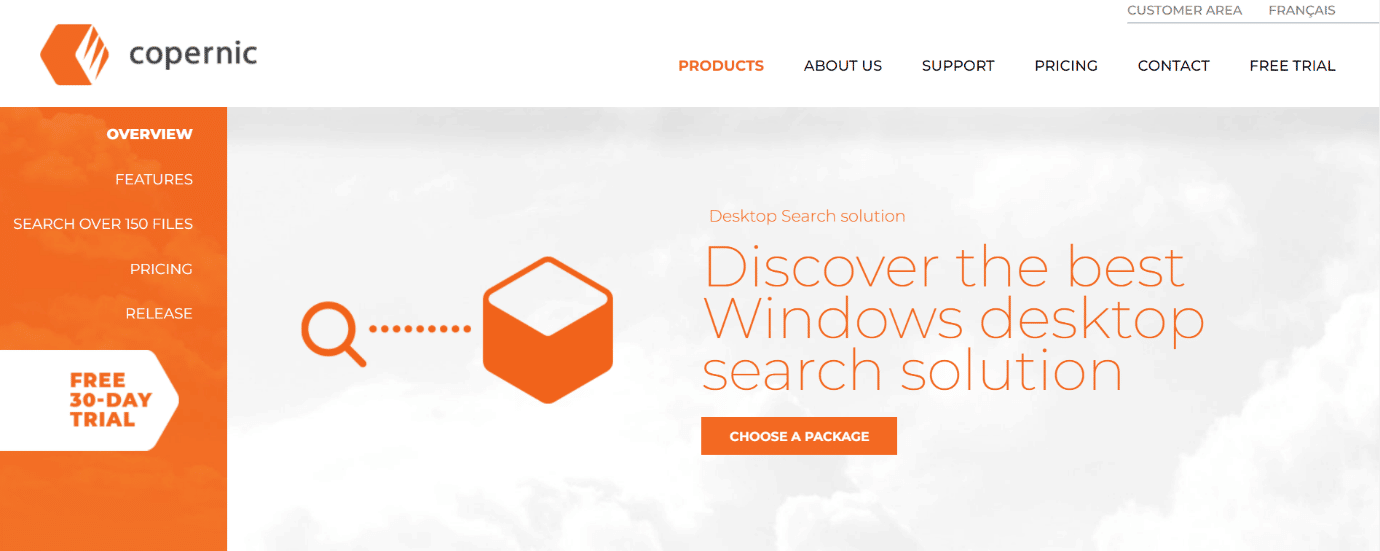
Copernic Desktop Search là tùy chọn tốt nhất cho những người muốn tìm kiếm các tệp và email trên máy tính của họ.
- Công cụ này cho phép bạn tìm kiếm hơn 119 loại tệp trong phiên bản miễn phí.
- Công cụ này hỗ trợ các toán tử logic (AND, OR, NOT và các toán tử khác).
- Ngoài phiên bản miễn phí, nó còn cung cấp phiên bản pro. Phiên bản này cho phép bạn tìm kiếm các tệp như Microsoft Office, Outlook, PDF, dịch vụ đám mây, v.v.
- Ngoài ra, chương trình không chiếm thêm dung lượng và không ảnh hưởng đến hiệu suất hệ thống.
- Phần mềm này tìm kiếm các tệp hoặc thư mục trên tất cả các ổ đĩa có sẵn hoặc được kết nối.
- Bạn có thể sử dụng hộp sàng lọc ở bên trái để tìm kiếm chính xác hơn các tệp hoặc thư mục trên thiết bị của mình.
10. Nhìn kìa
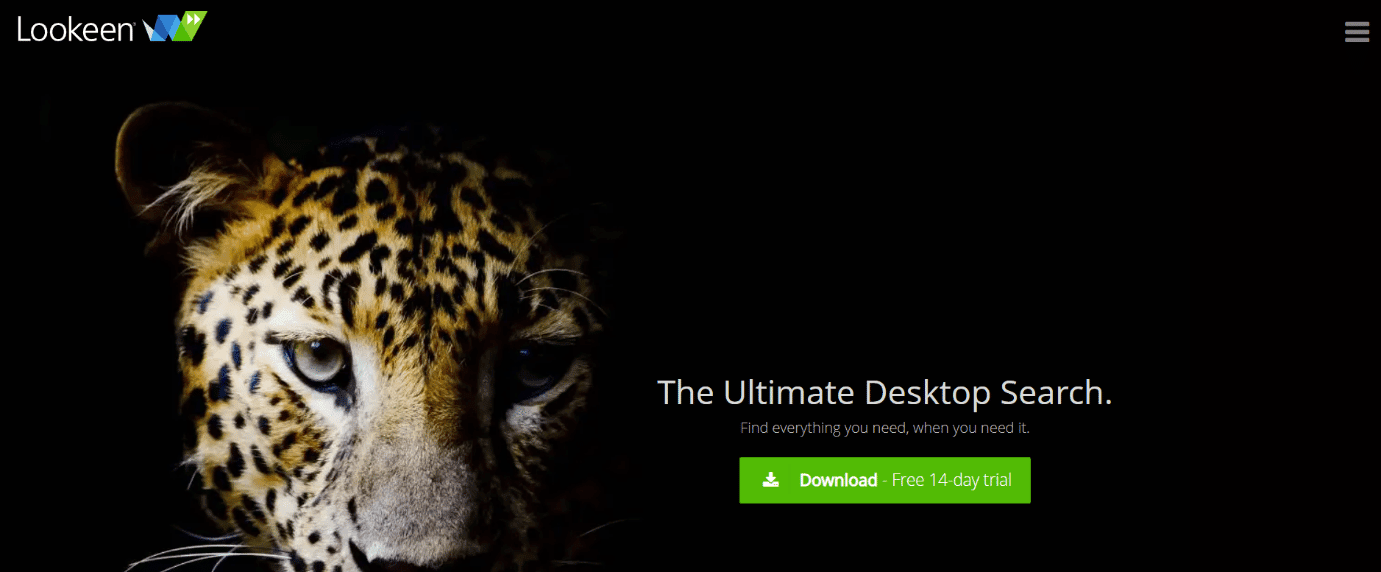
Lookeen là chương trình tìm kiếm trên máy tính để bàn tốt nhất giúp tìm thấy mọi thứ bạn cần, bất cứ khi nào bạn cần.
- Tìm kiếm một số lượng lớn các tệp ở các định dạng khác nhau.
- Ứng dụng nhanh chóng tìm kiếm mọi email, tệp và hình ảnh.
- Công cụ tìm kiếm các tệp từ Microsoft Outlook, kho lưu trữ PST và máy chủ Exchange đến các thư mục công cộng trên màn hình.
- Bạn có thể nhanh chóng truy cập công cụ bằng cách nhấn phím Ctrl.
- Ngoài ra, công cụ này có tính năng lập chỉ mục tự động theo thời gian thực để định vị các tệp mới nhất.
- Bạn có thể tùy chỉnh kết quả tìm kiếm của mình với các màu khác nhau.
- Danh sách kết quả tìm kiếm và bộ lọc nâng cao hiển thị tất cả thông tin về tệp.
- Bạn cũng có thể sử dụng công cụ này như một phần bổ trợ trong Outlook.
- Ứng dụng đơn giản này có giao diện người dùng đơn giản và thân thiện với người dùng.
11. Đại lý bị cướp
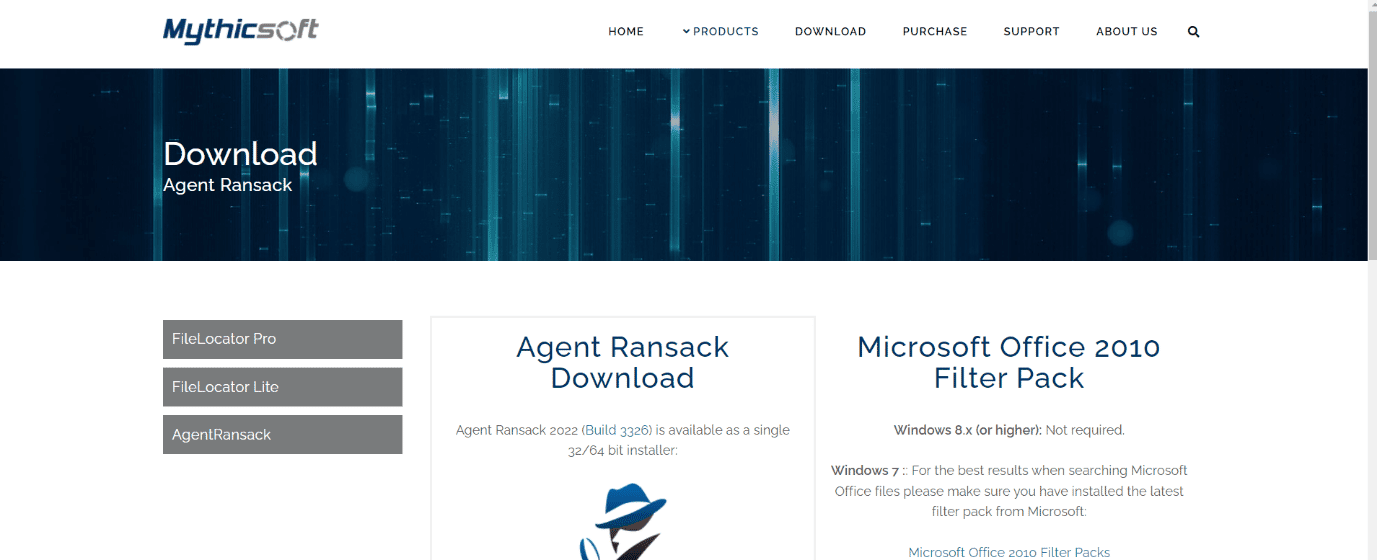
Ransack Agent là một ứng dụng tìm kiếm trên máy tính để bàn miễn phí và có khả năng tùy biến cao, cho phép bạn tìm kiếm theo các tiêu chí tìm kiếm khác ngoài Windows.
- Công cụ sẽ bắt đầu hoạt động ngay sau khi bạn bật nó lên.
- Bạn có thể áp dụng một số bộ lọc như kích thước tệp, cập nhật lần cuối, tạo hoặc phạm vi ngày được truy cập, loại tệp, v.v.
- Giao diện dễ sử dụng, giúp những người không rành về công nghệ có thể dễ dàng sử dụng với hướng dẫn sử dụng được viết rõ ràng.
- Độ dài tìm kiếm và kết quả tìm kiếm được hiển thị trong các cửa sổ khác nhau để hiểu nhanh.
- Phần tốt nhất là công cụ này nhanh chóng định vị các tệp mà công cụ tìm kiếm tìm thấy Windows đang cố gắng tìm kiếm.
12. Người nghe
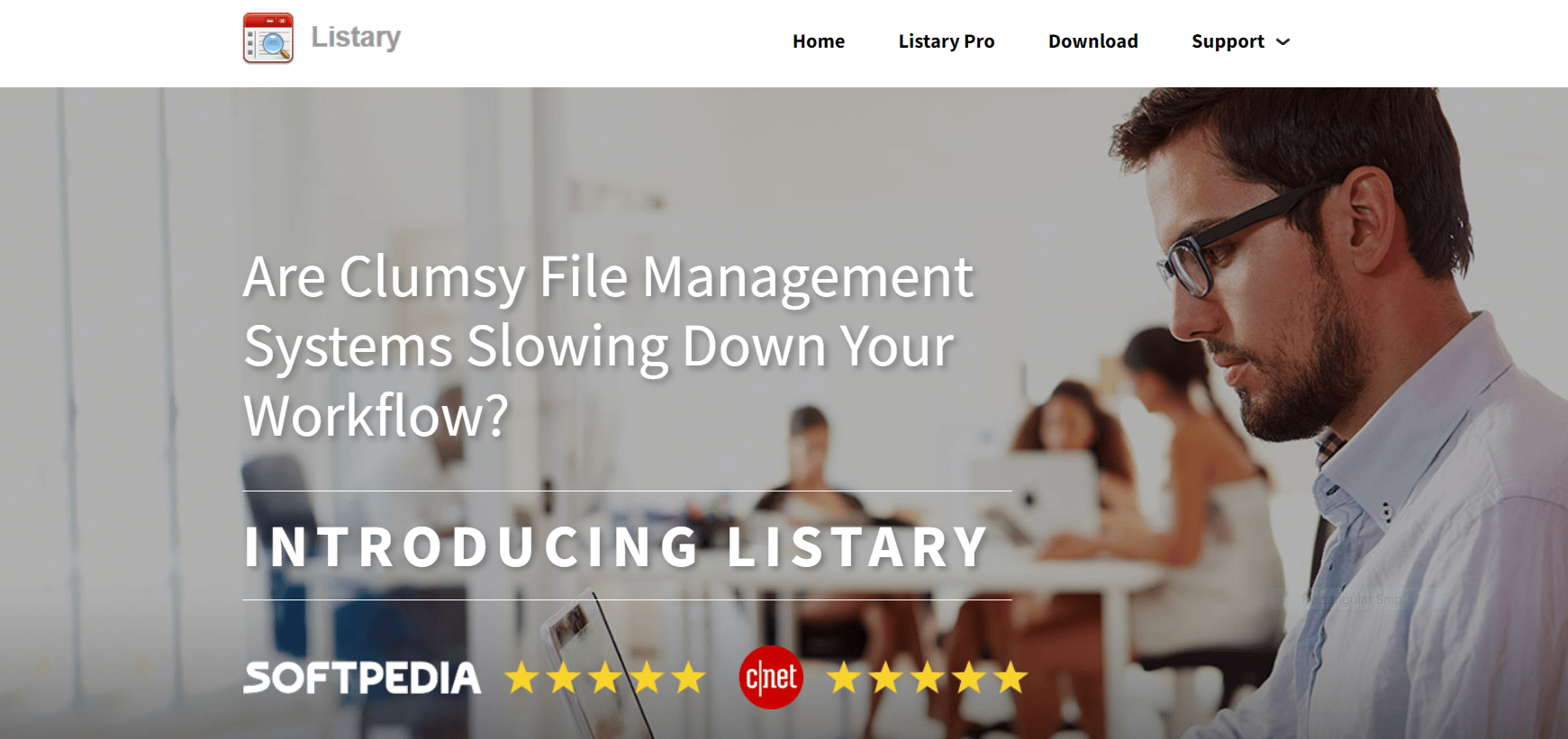
Listars là một công cụ cơ bản (chỉ 3.35 MB) với thiết kế đơn giản và giao diện dễ sử dụng. Nó cũng có các tính năng quan trọng sau:
- Phần mềm này sẽ nhanh chóng định vị tệp hoặc thư mục chỉ bằng tên.
- Tính năng đáng chú ý nhất của công cụ này là Disk Search. Tính năng này sẽ cho phép bạn nhập và tìm kiếm tệp trong chính Explorer Windows.
- Công cụ sẽ nhận dạng và định vị các tệp và ứng dụng đang mở hoặc đang chạy.
13. Trình tìm tệp Athens
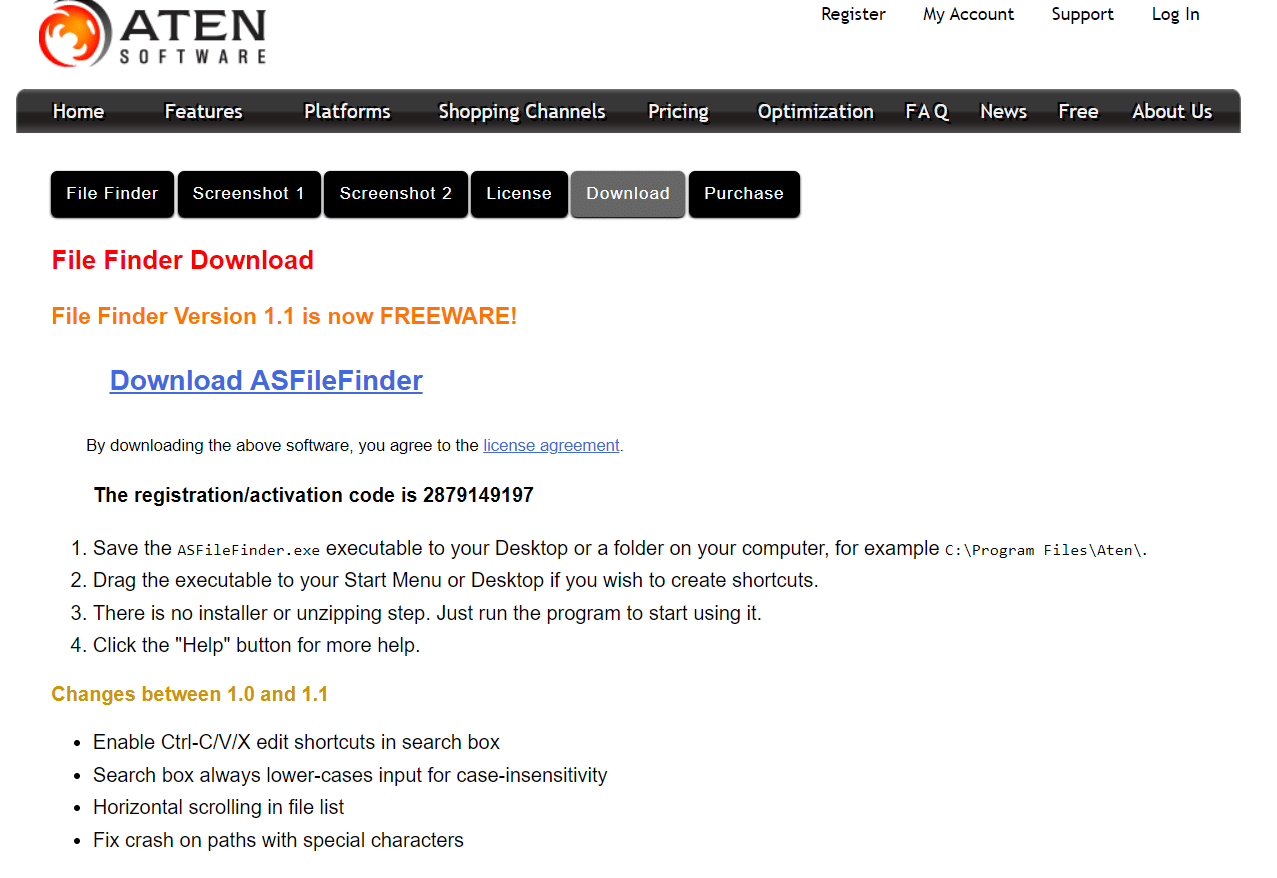
Aten File Finder là một ứng dụng có giao diện thân thiện với người dùng và có các tính năng sau:
- Công cụ này sẽ giúp bạn tìm một tập tin hoặc thư mục ngay cả khi bạn không nhớ chính xác tên của tập tin hoặc thư mục đó.
- Bạn phải đăng ký và trả phí thành viên hàng tháng để truy cập tất cả các tính năng.
- Nó là giải pháp thay thế tốt nhất cho công cụ tìm kiếm tệp mặc định của hệ thống Windows.
- Với công cụ này, bạn có thể bật hoặc tắt tìm kiếm hệ thống mặc định Windows.
- Ngoài ra, bạn có thể định vị các tệp phi cấu trúc như video, âm thanh, ảnh hoặc mã nguồn.
- Công cụ này được cập nhật thường xuyên để cải thiện chức năng và hiệu suất.
- Nhược điểm của phần mềm này là thiếu chức năng phức tạp hơn, chẳng hạn như tìm kiếm với các phần mở rộng hoặc kích thước cụ thể.
14. Trình tìm tệp của Ikiru People
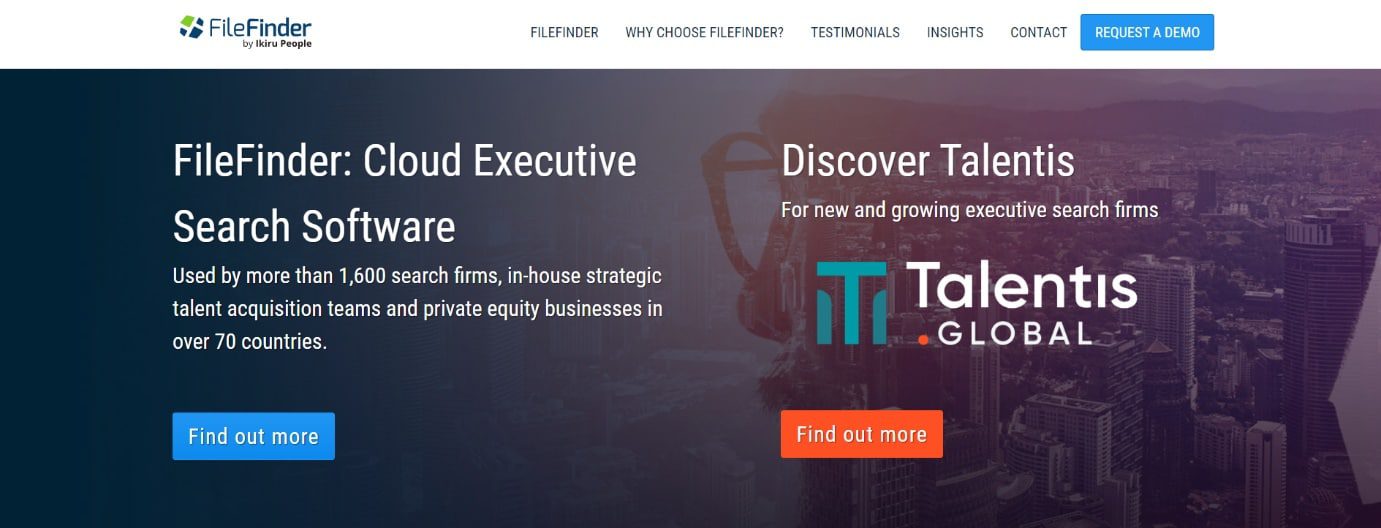
Theo các nhà phát triển, FileFinder Anywhere là công cụ Tìm kiếm Điều hành trên Đám mây tốt nhất được sử dụng bởi khoảng 1.600 công ty tìm kiếm.
- Công cụ tạo báo cáo khách hàng.
- Báo cáo có thể được xuất trực tiếp sang Word, Excel và các định dạng khác.
- Công việc tìm kiếm và báo cáo có thể được chia sẻ và cộng tác với tất cả nhân viên.
- FileFinder Anywhere có hai phiên bản: FileFinder Anywhere Essentials và FileFinder Anywhere Premium.
- Phiên bản Essentials là một phần mềm web cơ bản dựa trên trình duyệt có khả năng kết nối với Microsoft Outlook.
- FileFinder Anywhere Premium bao gồm tất cả các lợi ích của FileFinder Anywhere Essentials cùng với ứng dụng Máy tính để bàn bổ sung. Phiên bản này cũng cung cấp các tính năng bổ sung như quản lý và báo cáo KPI.
- Bạn có thể xem kết quả tìm kiếm và cập nhật cơ sở dữ liệu mà không cần rời khỏi hộp thư đến Outlook trên điện thoại thông minh của mình.
- Chương trình sử dụng web và phương tiện truyền thông xã hội để nhanh chóng thu thập dữ liệu về các cá nhân và tập đoàn.
***
Chúng tôi hy vọng bài viết này hữu ích và bạn đã biết về công cụ tìm kiếm Máy tính để bàn tốt nhất cho hệ thống của mình Windows 10. Hãy cho chúng tôi biết tìm kiếm máy tính để bàn tốt nhất mà bạn yêu thích cho hệ thống Windows 10. Gửi câu hỏi hoặc đề xuất của bạn, nếu có, trong phần bình luận bên dưới. Cũng cho chúng tôi biết những gì bạn muốn tìm hiểu tiếp theo.
